 2022-08-11 21:56:28
2022-08-11 21:56:28

日常办公和学习中使用比较多就是PDF文件了,用过PDF文件的朋友都知道,这个电子文件最大的特点就是安全及稳定性,所以,很多朋友会习惯性的把其格式的文件转换成pdf,特别是遇到体积比较大的图片文件的时候那更是义无反顾的把图片转换为pdf文件,那么,该怎么把PDF转换成图片?把pdf文件转换成图片不清晰怎么办?福昕阅读器图片转pdf分辨率怎么设置呢?下面就一起来看看吧。
2.点击软件上方工具栏的【转换】按钮,然后会出现很多选项,选择点击【pdf转换图片】选项,这时候软件会出现一个设置的弹窗,在设置中,点击“分辨率”,分辨率选择的越高,转换的图片的1清晰度越高,但是可能会因为选择的分辨率太大,导致图片尺寸太大,无法导出,这时候就需要选择小一点的分辨率。
3.全部设置好后,仔细检查一遍,没有什么问题,点击【确定】就可以完成PDF文件的格式转换了。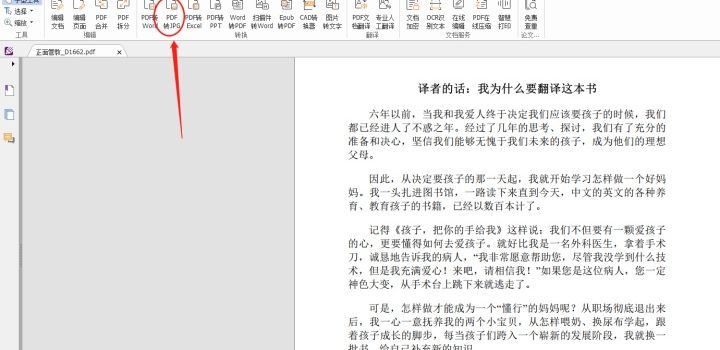
2.进入【保护-填写&签名】的设置页面后,在下拉选项中选择【管理签名】,然后点击【添加文件】,把需要添加签名的PDF文档导入到福昕pdf阅读器中,也可以通过直接拖拽的方式直接把需要添加签名的PDF文档拖进福昕pdf阅读器中。
3.需要添加签名的PDF文档上传完成后,点击签名中的+号,添加新的签名,然后选择点击“输入签名”。
4.如果选择绘制签名,可以通过操作鼠标移动输入相要添加的签名,选择合适的位置,同时还可以设置签名的大小。
5.最后把设置好的签名放在PDF文中相应的位置就全部完成了。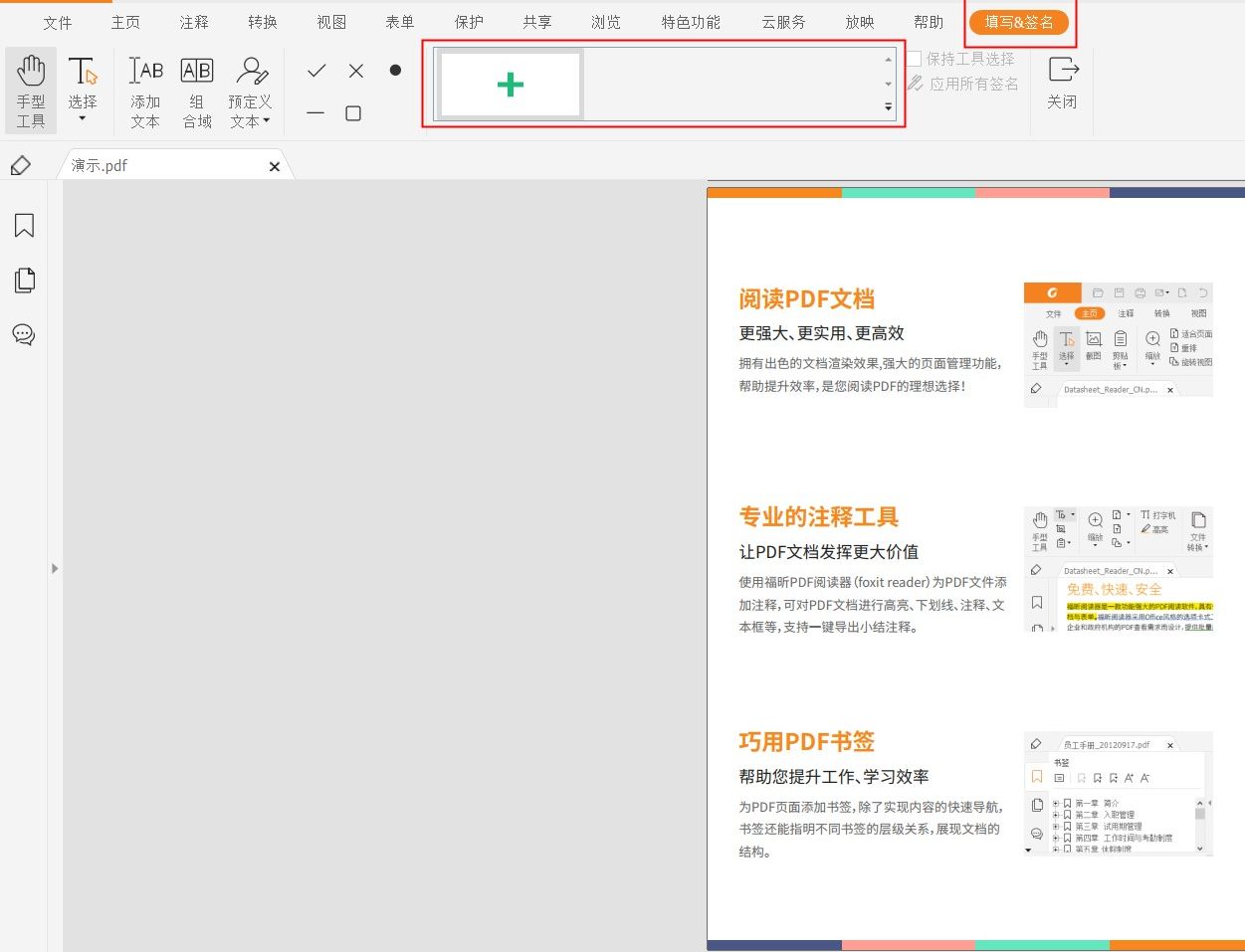 以上就是关于福昕阅读器图片转pdf分辨率怎么设置和如何为pdf添加签名的具体操作步骤,PDF文件是朋友们日常使用数量最大的一种电子文件,熟练的掌握相关的操作技术是很多朋友梦寐以求的愿望,今天给朋友们推荐的福昕pdf阅读器这款软件就可以在很大程度上帮助朋友们熟练的掌握PDF文件的操作技术。
以上就是关于福昕阅读器图片转pdf分辨率怎么设置和如何为pdf添加签名的具体操作步骤,PDF文件是朋友们日常使用数量最大的一种电子文件,熟练的掌握相关的操作技术是很多朋友梦寐以求的愿望,今天给朋友们推荐的福昕pdf阅读器这款软件就可以在很大程度上帮助朋友们熟练的掌握PDF文件的操作技术。
福昕阅读器图片转pdf分辨率怎么设置
1.登录福昕官网把福昕pdf阅读器下载到电脑中,根据软件中的安装向导逐步完成安装,安装完成后,双击软件就可以打开福昕pdf阅读器,进入软件主页面后,点击主页面上的【文件-打开】,把需要转换为图片的PDF文档导入到福昕阅读器中打开。2.点击软件上方工具栏的【转换】按钮,然后会出现很多选项,选择点击【pdf转换图片】选项,这时候软件会出现一个设置的弹窗,在设置中,点击“分辨率”,分辨率选择的越高,转换的图片的1清晰度越高,但是可能会因为选择的分辨率太大,导致图片尺寸太大,无法导出,这时候就需要选择小一点的分辨率。
3.全部设置好后,仔细检查一遍,没有什么问题,点击【确定】就可以完成PDF文件的格式转换了。
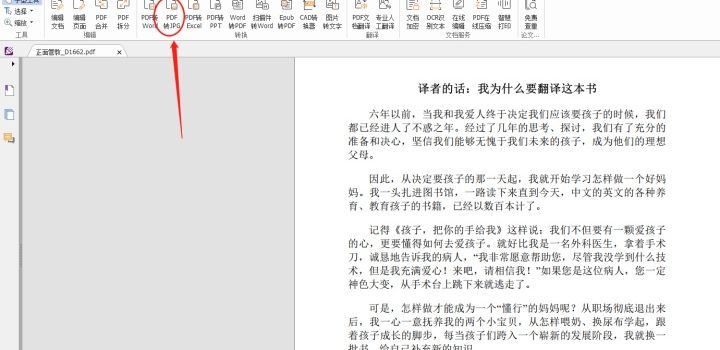
如何为pdf添加签名
1.双击打开福昕pdf阅读器,进入主页面后,点击左上角工具栏中的【文件】,然后选择选择【保护-填写&签名】。2.进入【保护-填写&签名】的设置页面后,在下拉选项中选择【管理签名】,然后点击【添加文件】,把需要添加签名的PDF文档导入到福昕pdf阅读器中,也可以通过直接拖拽的方式直接把需要添加签名的PDF文档拖进福昕pdf阅读器中。
3.需要添加签名的PDF文档上传完成后,点击签名中的+号,添加新的签名,然后选择点击“输入签名”。
4.如果选择绘制签名,可以通过操作鼠标移动输入相要添加的签名,选择合适的位置,同时还可以设置签名的大小。
5.最后把设置好的签名放在PDF文中相应的位置就全部完成了。
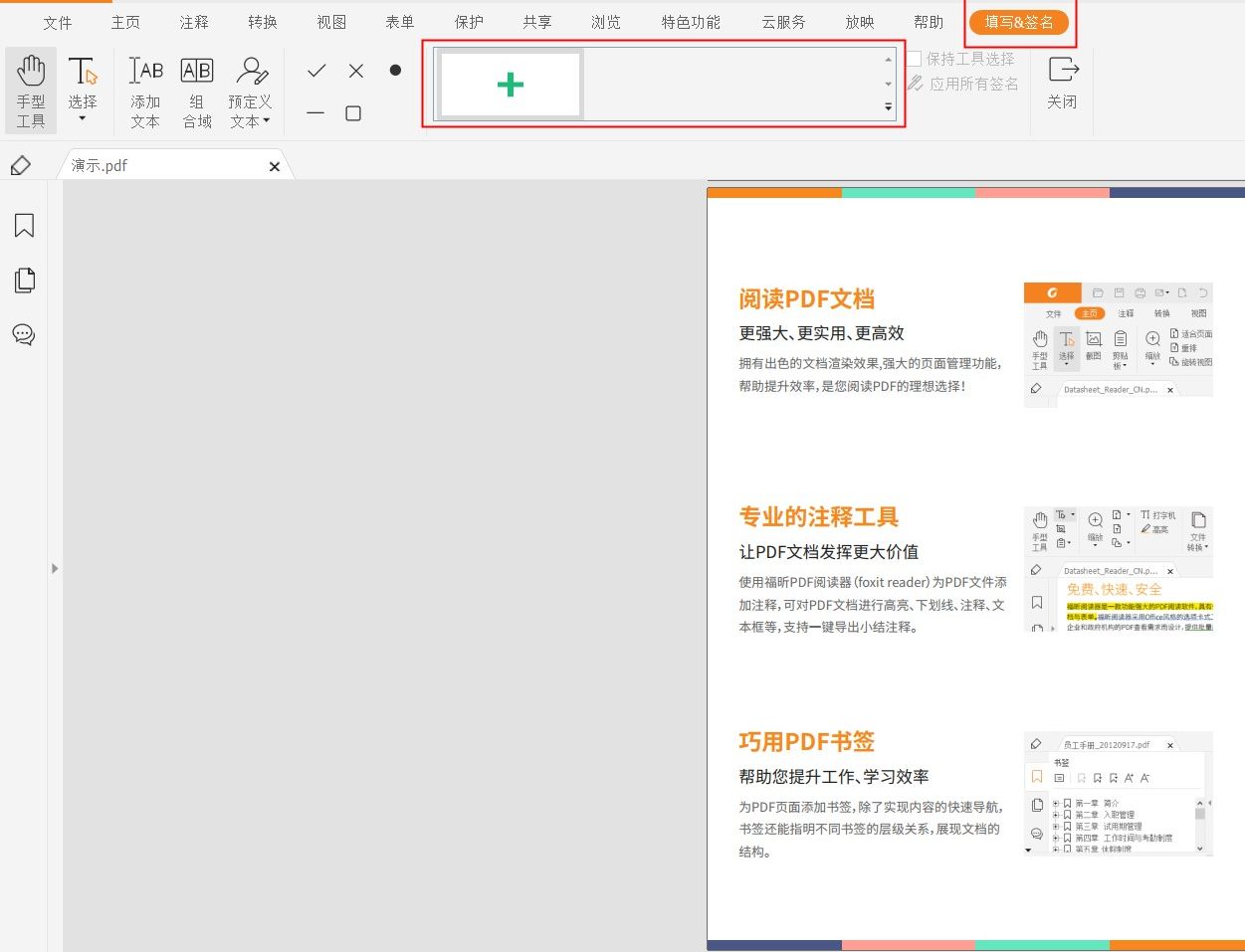

 免费下载
免费下载


